去掉火狐浏览器网页内广告的步骤
同学们在浏览网页的时候,肯定看到过许多烦人的广告,那么怎么去除这些广告,还您一个干净利落的网页呢?下面咸鱼墨客就告诉大家
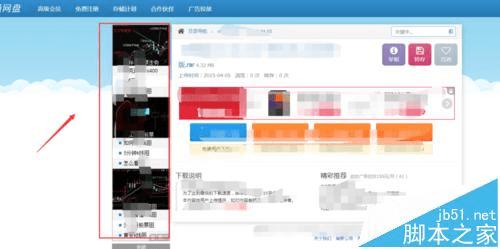
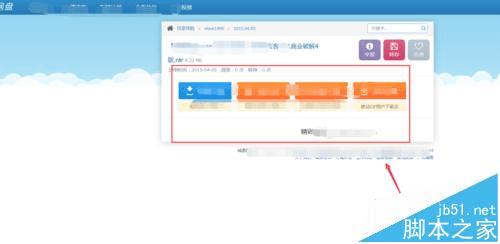
1、首先我们下载火狐浏览器,并打开火狐浏览器页面
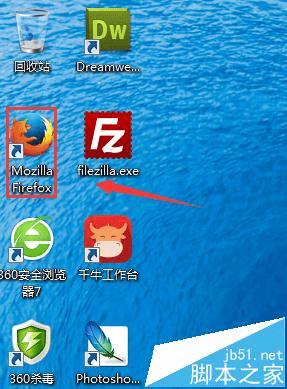
2、打开火狐浏览器以后,鼠标点击右上角的选项按钮,进入选项设置
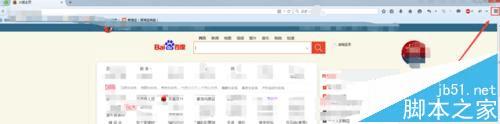
3、在弹出来的选项菜单里面,点击附加组件按钮,进入附加设置页面
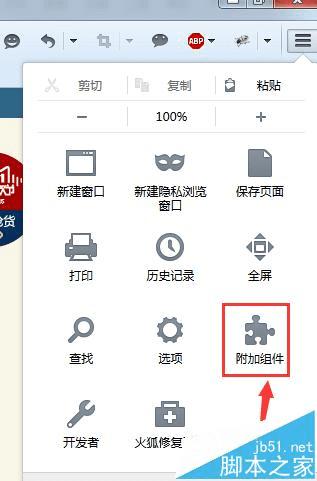
4、打开附加组件页面以后,在右上角的搜索框里面,点击搜索adblock plus 组件
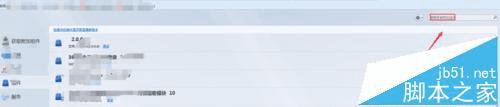
5、搜索内容出来以后,我们点击第一个搜索出来以ABP为图标的一项,点击标题后面的安装
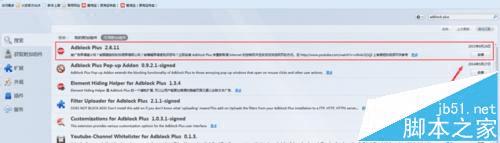
6、当我们看到安装完成以后,然后刷新带有广告的网页,即可看到广告已消除
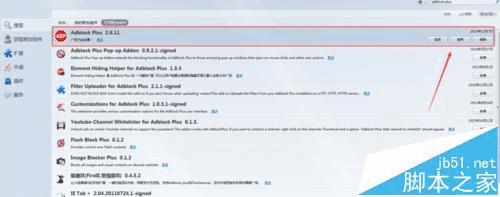
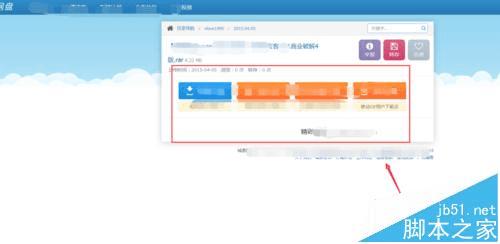
本文地址:http://www.45fan.com/dnjc/79434.html
